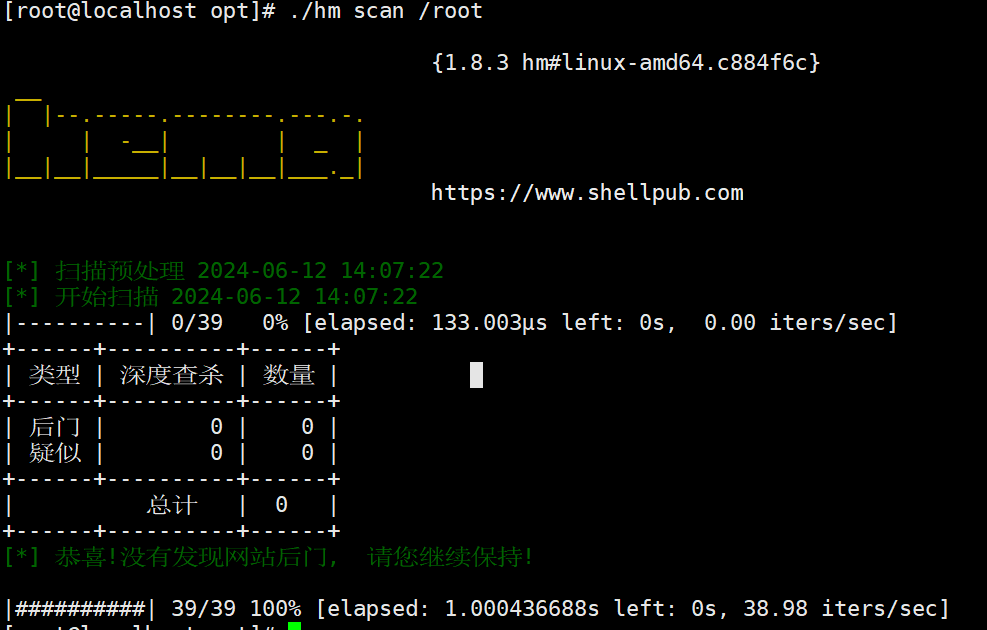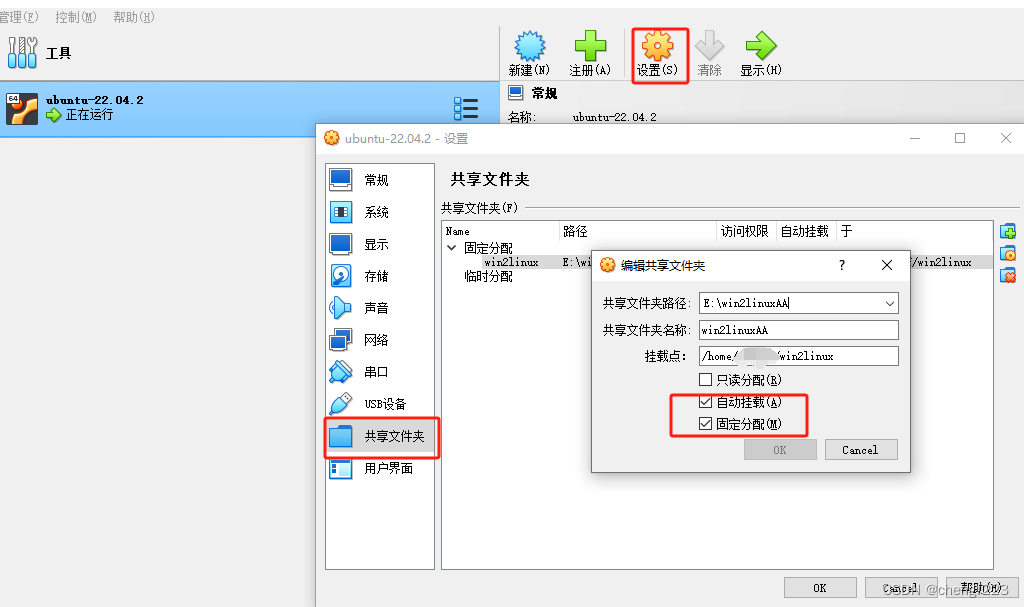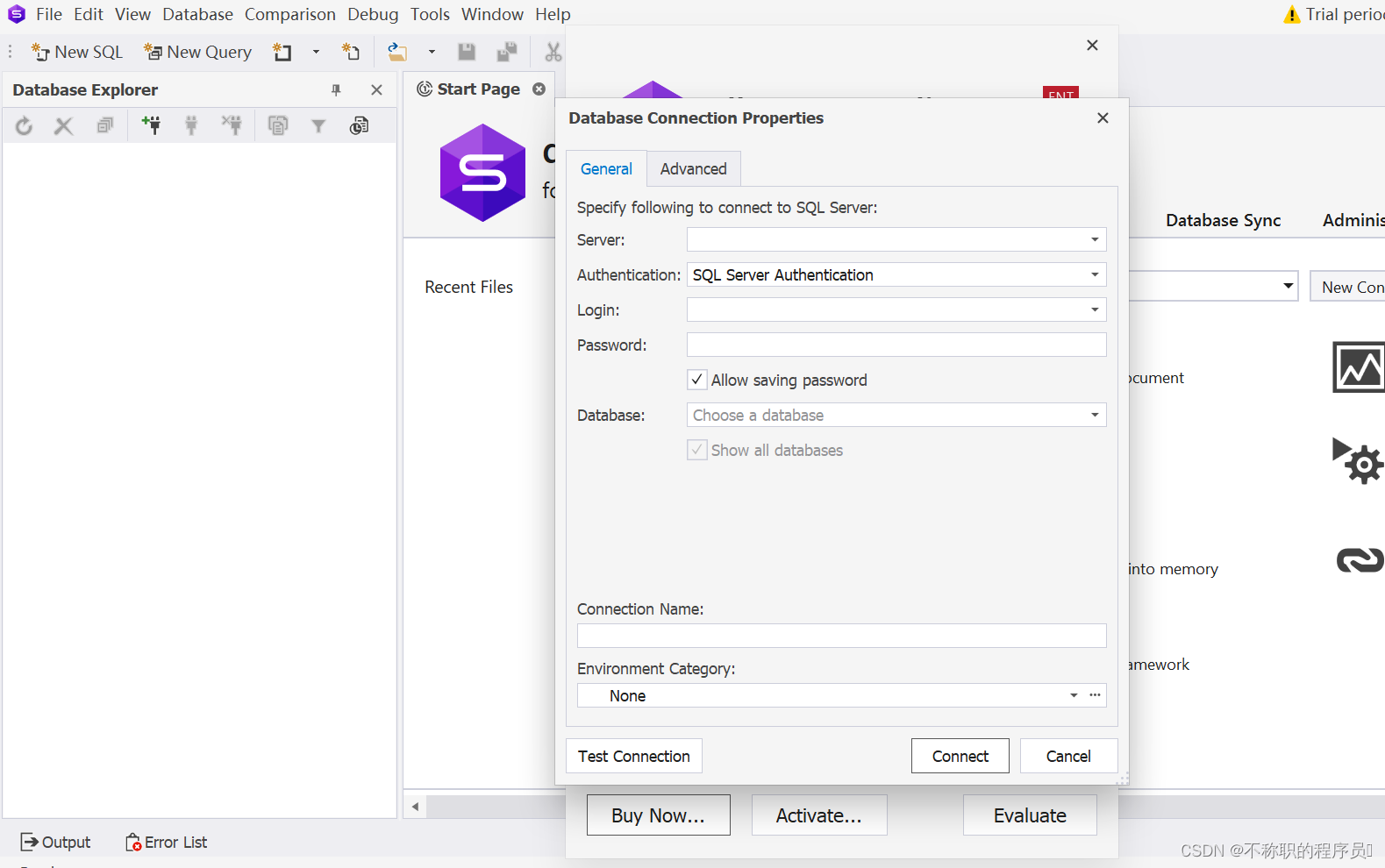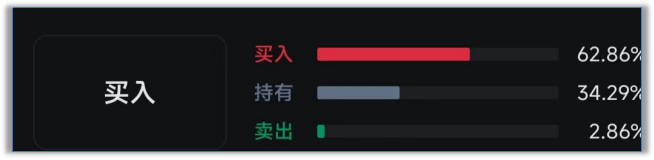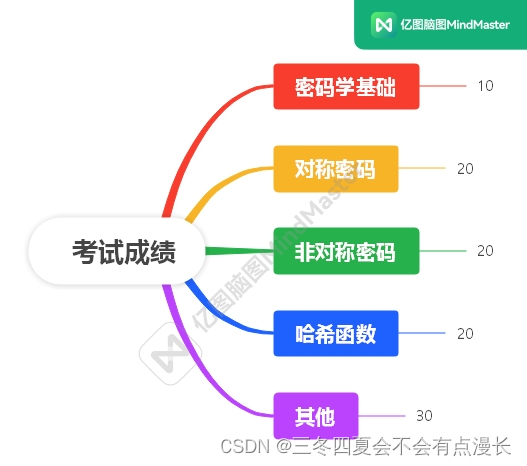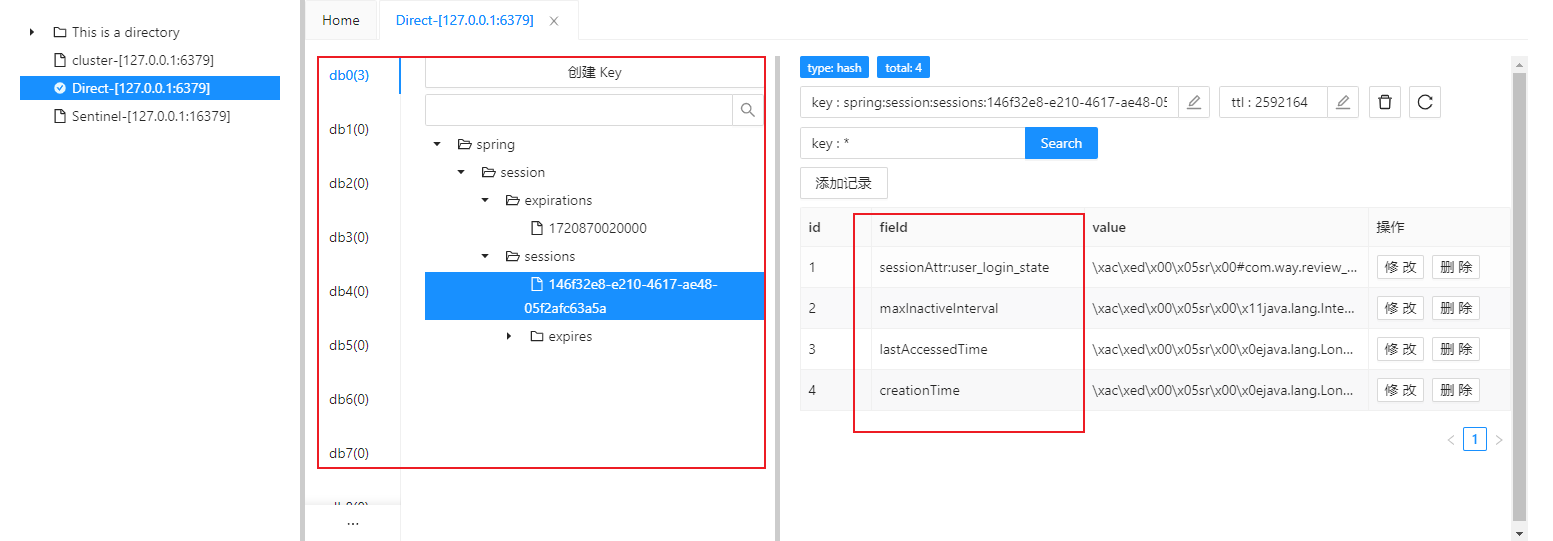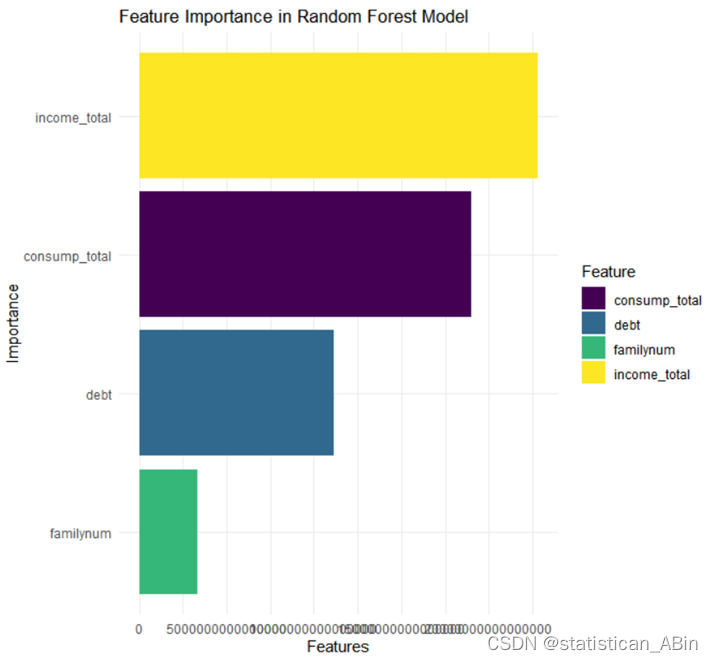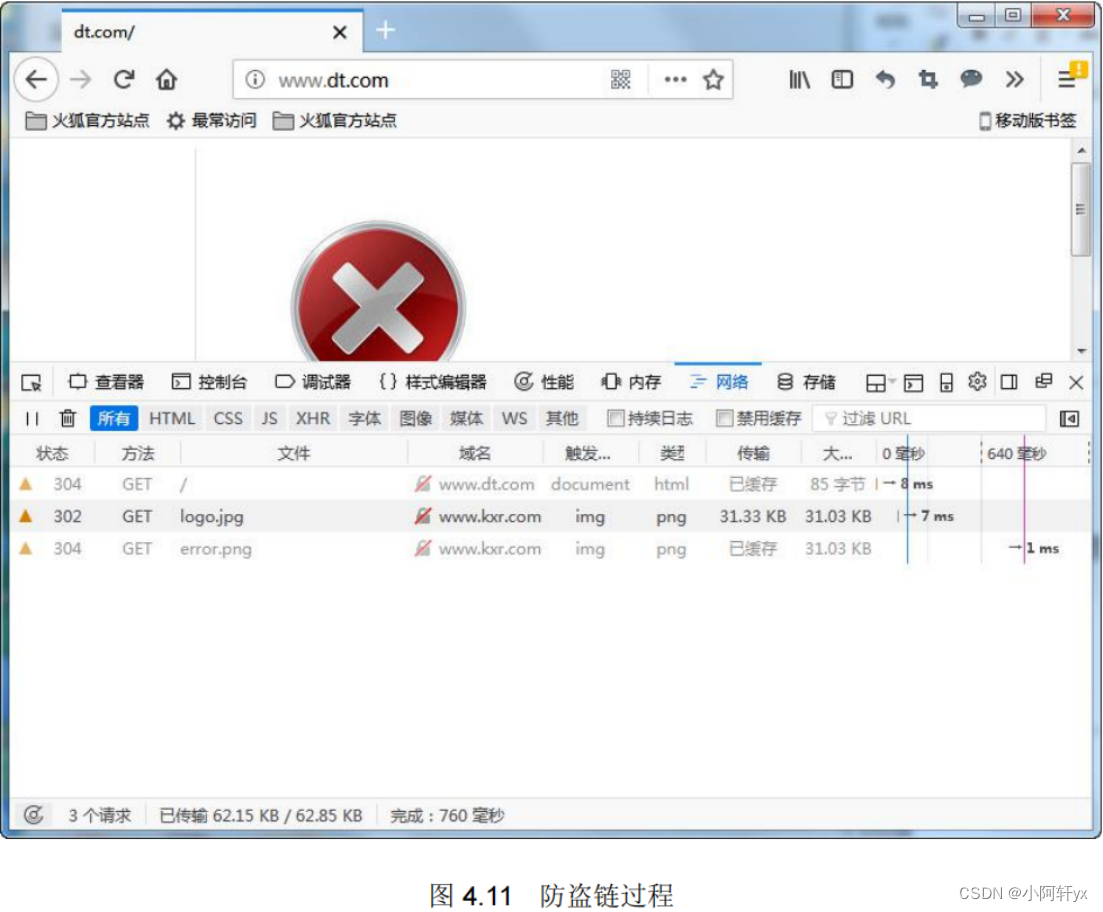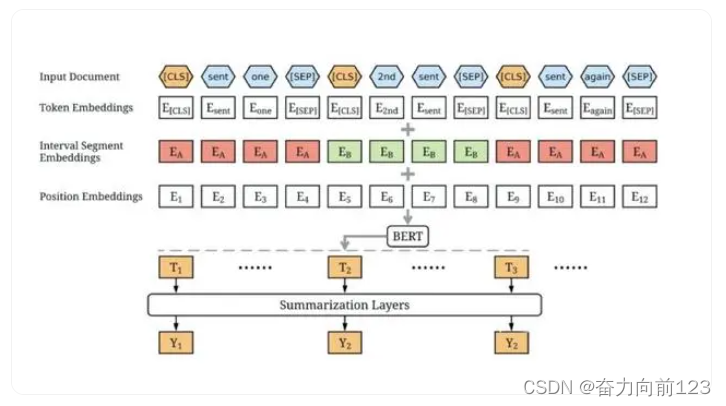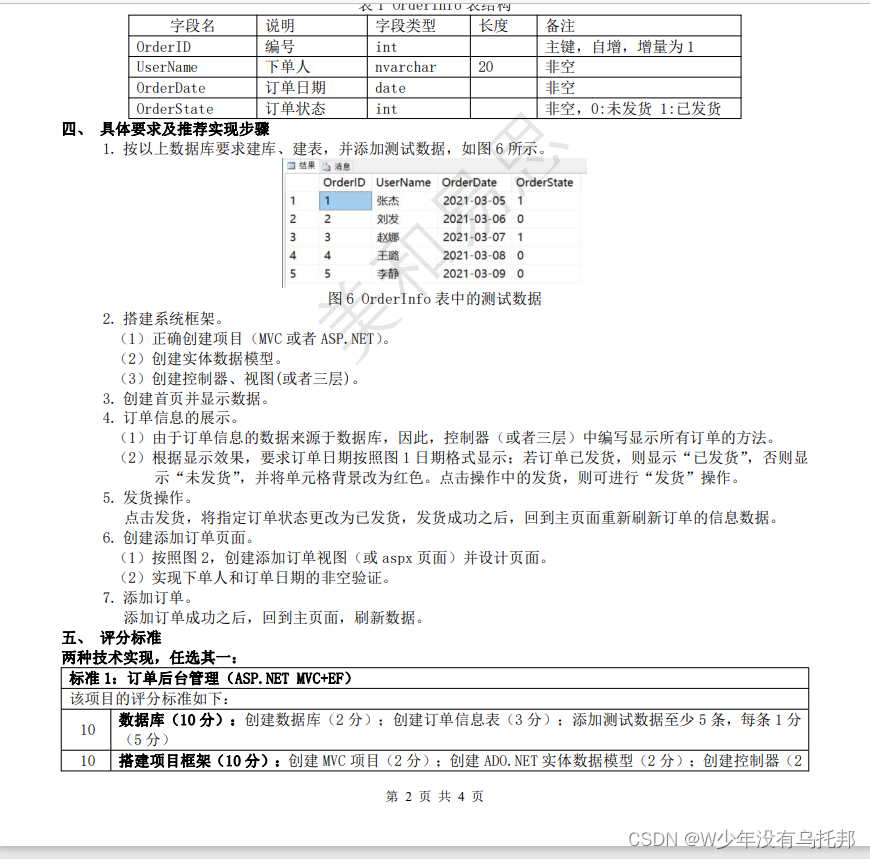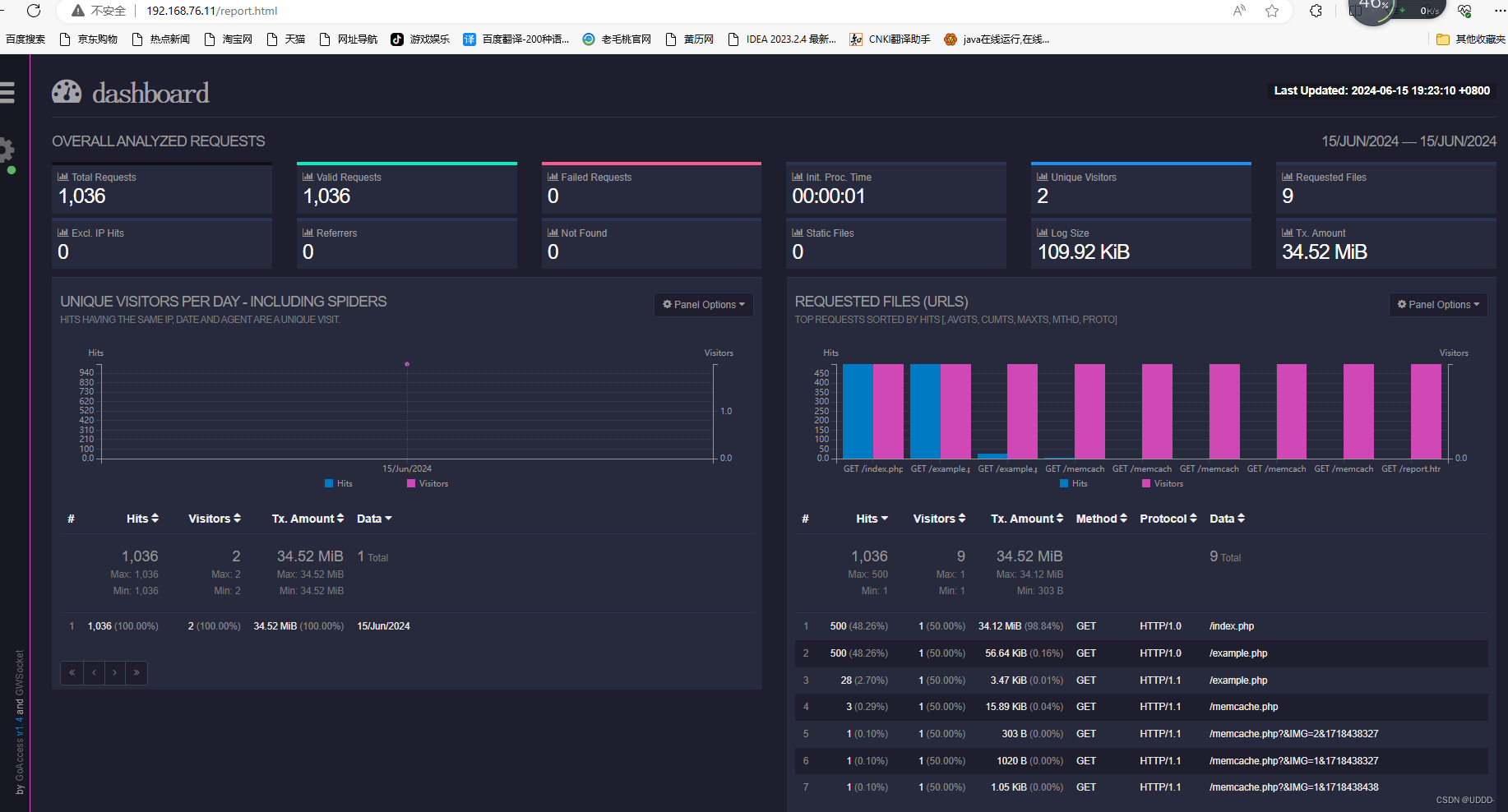SQL Server Management Studio (SSMS) 20.1 - 微软数据库管理工具
请访问原文链接:https://sysin.org/blog/ssms/,查看最新版。原创作品,转载请保留出处。
作者主页:sysin.org
笔者注:SQL Server 2014 及之前版本内置 SQL Server Management Studio (SSMS),SQL Server 2016 及以后版本需要独立安装。

- 2024/04/09
SQL Server Management Studio (SSMS) 是一种集成环境,用于管理从 SQL Server 到 Azure SQL 数据库的任何 SQL 基础结构。SSMS 提供用于配置、监视和管理 SQL Server 和数据库实例的工具 (sysin)。使用 SSMS 部署、监视和升级应用程序使用的数据层组件,以及生成查询和脚本。
使用 SSMS 在本地计算机或云端查询、设计和管理数据库及数据仓库,无论它们位于何处。
对于需要 SSMS 的跨平台助手来管理 SQL 及其他 Azure 数据库的客户,请使用 Azure Data Studio。
有关此版本中新增功能的更多详细信息,包括重要安全更改,请参阅 SQL Server Management Studio (SSMS) 20.1 的发行说明。
下载 SSMS
下载 SQL Server Management Studio (SSMS) 20.1
SSMS 20.1 是最新的正式发布 (GA) 版本。如果安装了 SSMS 20 预览版,请在安装 SSMS 20.1 之前将其卸载。安装 SSMS 20.1 不会升级或替换 SSMS 19.x 及更早版本。
- 版本号:20.1
- 生成号:20.1.10.0
- 发布日期:2024 年 4 月 9 日
使用 SQL Server Management Studio,即表示你同意其许可条款和隐私声明。如果你有任何意见或建议,或想报告问题,最好是通过 SQL 用户反馈与 SSMS 团队联系。
安装 SSMS 20.x 不会升级或替换 SSMS 19.x 及更早版本。SSMS 20.x 与以前版本一起安装,因此,这两个版本均可用。但是,如果安装了 SSMS 20 的早期预览版,则必须在安装最新的 SSMS 20 之前将其卸载。转到“帮助”>“关于”窗口,即可查看是否有预览版。
如果计算机包含 SSMS 的并行安装,请验证你是否针对特定需求启动相应的版本。最新版本标记为 Microsoft SQL Server Management Studio v20.1。
重要
对于 SQL Server Management Studio (SSMS) 18.7 到 19.3,Azure Data Studio 会自动与 SSMS 一起安装。SQL Server Management Studio 的用户可从 Azure Data Studio 的创新和功能中获益。Azure Data Studio 是适用于你的环境的跨平台开源桌面工具 (sysin),无论是在云中、本地还是混合环境中。
若要了解有关 Azure Data Studio 的详细信息,请查看什么是 Azure Data Studio 或常见问题解答。
可用语言
此版本的 SSMS 可以安装在以下语言中:
SQL Server Management Studio 20.1:
- 简体中文
- 繁体中文
- 英语(美国)
- 法语
- 德语
- 意大利语
- 日语
- 朝鲜语
- 葡萄牙语(巴西)
- 俄语
- 西班牙语
如果从一个非英语的语言版本访问此页,并想要查看最新内容,请选择此页顶部的“使用英语阅读”。要下载不同的语言,请选择可用语言。
备注
SQL Server PowerShell 模块可通过 PowerShell 库单独安装。有关详细信息,请参阅安装 SQL Server PowerShell 模块。
新增功能
有关此版本中新增功能的更多详细信息,请参阅 SQL Server Management Studio (SSMS) 发行说明。
以前的版本
本文仅适用于最新版本的 SSMS。若要下载 SSMS 的早期版本,请访问 SSMS 的早期版本。
备注
2021 年 12 月,18.6 之前的 SSMS 版本将不再通过 Microsoft Entra 多重身份验证 (MFA) 对数据库引擎进行身份验证。若要继续使用 MFA,需要 SSMS 18.6 或更高版本。
通过 Microsoft Entra 多重身份验证连接 Azure Analysis Services 需要 SSMS 18.5.1 或更高版本。
无人参与安装
可以使用 PowerShell 安装 SSMS。
按照以下步骤在没有 GUI 提示的情况下在后台安装 SSMS。
-
使用提升的权限启动 PowerShell。
-
键入以下命令。
PowerShell
$media_path = "<path where SSMS-Setup-ENU.exe file is located>"
$install_path = "<root location where all SSMS files will be installed>"
$params = " /Install /Quiet SSMSInstallRoot=$install_path"
Start-Process -FilePath $media_path -ArgumentList $params -Wait
例如:
PowerShell
-
$media_path = "C:\Installers\SSMS-Setup-ENU.exe" $install_path = "$env:SystemDrive\SSMSto" $params = "/Install /Quiet SSMSInstallRoot=`"$install_path`"" Start-Process -FilePath $media_path -ArgumentList $params -Wait也可以传递
/Passive而不是/Quiet来查看设置 UI。 -
如果一切正常,你可以看到 SSMS 安装在 %systemdrive%\SSMSto\Common7\IDE\Ssms.exe 中(示例位置)。如果出现故障,可以检查返回的错误代码,并在
%TEMP%\SSMSSetup中查看日志文件。
卸载
如果在 SSMS 安装期间确定缺少一些共享组件,SSMS 可能会安装这些组件。卸载 SSMS 时,SSMS 不会自动卸载这些组件。
共享组件包括:
- 适用于 SQL Server 的 Microsoft OLE DB 驱动程序 18
- Microsoft ODBC Driver 17 for SQL Server
- Microsoft Visual C++ 2013 Redistributable (x86)
- Microsoft Visual C++ 2017 Redistributable (x86)
- Microsoft Visual C++ 2017 Redistributable (x64)
- Microsoft Visual Studio Tools for Applications 2019
由于这些组件可能与其他产品共享,因此不会卸载。如果卸载了这些组件,则可能会遇到其他产品被禁用的风险。
使用 Azure Data Studio 安装
- 对于版本 18.7 到 19.3,SSMS 默认安装 Azure Data Studio。
- 如果已安装相同或更高版本的 Azure Data Studio,系统会跳过通过 SSMS 安装 Azure Data Studio 的步骤。
- 可以在发行说明中找到 Azure Data Studio 版本。
- Azure Data Studio 系统安装程序需要与 SSMS 安装程序相同的安全权限。
- Azure Data Studio 安装是使用默认 Azure Data Studio 安装选项完成的。它们用于创建“开始”菜单文件夹并将 Azure Data Studio 添加到路径。不会创建桌面快捷方式,也不会将 Azure Data Studio 注册为任何文件类型的默认编辑器。
- Azure Data Studio 的本地化通过语言包扩展来实现。请从扩展市场下载相应的语言包,以将 Azure Data Studio 本地化。
- 对于版本 18.7 到 19.3,可以通过使用命令行标记
DoNotInstallAzureDataStudio=1启动 SSMS 安装程序来跳过 Azure Data Studio 的安装。
支持的 SQL 产品/服务
- 此版本的 SSMS 适用于 SQL Server 2014 (12.x) 及更高版本。为使用 Azure SQL 数据库、Azure Synapse Analytics 和 Microsoft Fabric 中的最新云功能提供了最重要的支持。
- 此外,SSMS 20.x 可与 SSMS 19.x、SSMS 18.x、SSMS 17.x 以及 SSMS 16.x 一起安装。
- 对于 SQL Server Integration Services (SSIS),SSMS 17.x 及更高版本不支持连接到旧版 SQL Server Integration Services 服务 (sysin)。要连接到早期版本的 Integration Services,请使用与 SQL Server 版本一致的 SSMS 版本。例如,使用 SSMS 16.x 连接到旧版 SQL Server 2016 (13.x) Integration Services 服务。可以在同一台计算机上安装 SSMS 17.x 和 SSMS 16.x。由于 SQL Server 2012 (11.x) 的发布,建议使用 SSIS 目录数据库 (SSISDB) 来存储、管理、运行和监视 Integration Services 包。有关详细信息,请参阅 SSIS 目录。
SSMS 系统要求
当与最新可用的服务包一起使用时,SSMS 的当前版本支持以下 64 位平台:
支持的操作系统:
- Windows 11 (x64)
- Windows 10 (x64) 版本 1607 (10.0.14393) 和更高版本
- Windows Server 2022 (x64)
- Windows Server Core 2022 (x64)
- Windows Server 2019 (x64)
- Windows Server Core 2019 (x64)
- Windows Server 2016 (x64) 1
1 SSMS 需要安装 .NET Framework 4.7.2。
备注
若要在 Windows Server Core 上安装 SSMS,必须安装 Server Core 应用兼容性按需功能。
支持的硬件:
- 1.8 GHz 或更快的 x86(Intel、AMD)处理器。推荐使用双核或更好的内核
- 2 GB RAM;建议 4 GB RAM(如果在虚拟机上运行,则最低 2.5 GB)
- 硬盘空间:可用空间最小为 3 GB,最大为 10 GB
备注
对于 Windows,SSMS 只能作为 32 位应用程序使用。如果需要在 Windows 以外的操作系统上运行的工具,我们建议使用 Azure Data Studio。有关详细信息,请访问 Azure Data Studio。
下载地址
Microsoft SQL Server Management Studio (SSMS) 20.1 简体中文 | 繁體中文 | English
百度网盘链接:https://sysin.org/blog/ssms/
相关产品:Microsoft SQL Server 下载汇总